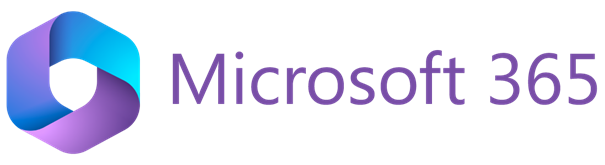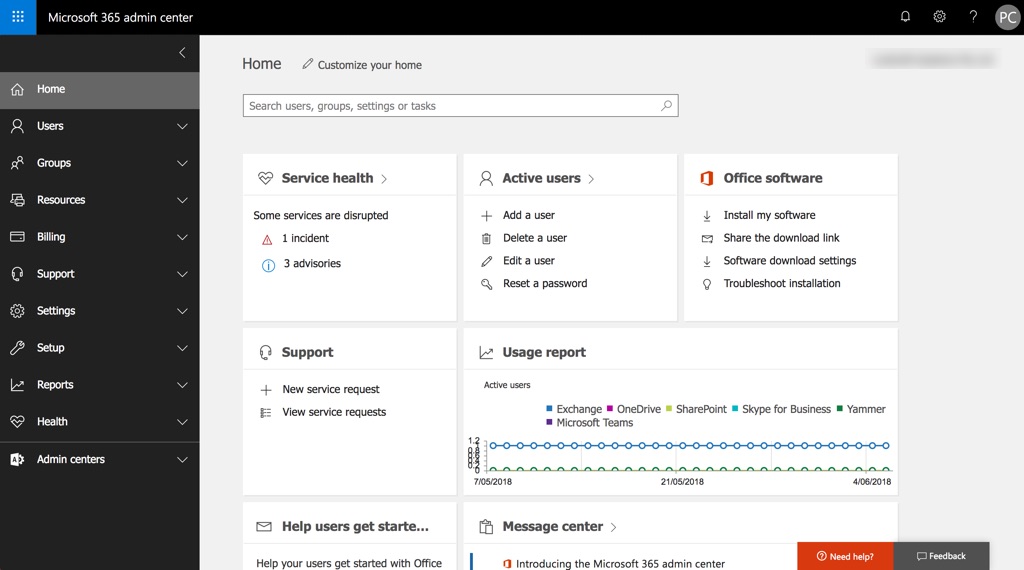Microsoft 365 cung cấp một bảng quản trị (Admin Center) mạnh mẽ giúp quản trị viên dễ dàng quản lý người dùng, nhóm, bảo mật và thanh toán. Dưới đây là tổng quan về giao diện và các tính năng chính trong bảng quản trị Microsoft 365.
1. Giao diện bảng quản trị Microsoft 365
Sau khi đăng nhập vào admin.microsoft.com, bạn sẽ thấy giao diện chính bao gồm:
-
Cột Menu bên trái: Bao gồm các tính năng giúp bạn quản lý và cài đặt gói Microsoft 365 của mình.
-
Bảng Dashboard ở giữa: Hiển thị các thẻ tính năng được sắp xếp dưới dạng bảng tin thể hiện các chỉ số, trạng thái và giúp bạn truy cập nhanh vào các cài đặt quản lý của gói.
2. Các tính năng chính trong bảng quản trị
Người dùng (Users)
Quản lý người dùng trong tổ chức của bạn, bao gồm:
-
Tạo và quản lý người dùng.
-
Đặt lại mật khẩu.
-
Gán vai trò và giấy phép.
Teams và nhóm (Teams & Groups)
Tạo và quản lý các nhóm trong tổ chức của bạn, chẳng hạn như:
-
Nhóm Microsoft 365.
-
Nhóm phân phối.
-
Nhóm bảo mật.
-
Hộp thư dùng chung.
Vai trò (Roles)
Tạo nhóm vai trò và chỉ định vai trò quản trị viên cho người dùng cụ thể.
Tài nguyên (Resources)
Tạo và quản lý tài nguyên SharePoint.
Thanh toán (Billing)
Xem, mua hoặc hủy đăng ký cho tổ chức của bạn. Xem bảng sao kê thanh toán trước đây hoặc xem số lượng giấy phép được chỉ định cho người dùng cá nhân.
Hỗ trợ (Support)
Khu vực tạo các yêu cầu hoặc tìm kiếm câu hỏi về dịch vụ Microsoft 365.
Cài đặt (Settings)
Quản lý cài đặt chung cho các ứng dụng như email, trang web và bộ Office. Thay đổi chính sách mật khẩu và ngày hết hạn của bạn. Thêm và cập nhật các tên miền. Thay đổi hồ sơ tổ chức của bạn và tùy chọn phát hành.
Thiết lập (Setup)
Quản lý các miền hiện có, bật và quản lý xác thực đa yếu tố, quản lý quyền truy cập của quản trị viên, di chuyển hộp thư của người dùng sang Office 365, quản lý các bản cập nhật tính năng và giúp người dùng cài đặt ứng dụng Office của họ.
Báo cáo (Reports)
Xem nhanh cách tổ chức của bạn đang sử dụng Microsoft 365 với các báo cáo chi tiết về việc sử dụng email, kích hoạt Office, v.v.
3. Tùy chỉnh Dashboard
Bạn có thể tùy chỉnh Dashboard để hiển thị các thẻ tính năng quan trọng đối với tổ chức của bạn:
-
Nhấn vào “Thêm thẻ” để thêm thẻ mới.
-
Để xóa thẻ, trên tiêu đề thẻ bạn bấm vào biểu tượng “…” và chọn “Loại bỏ”.
4. Lưu ý khi sử dụng bảng quản trị
-
Ngôn ngữ giao diện: Ngôn ngữ của trang quản trị phụ thuộc vào thiết lập ngôn ngữ của trình duyệt truy cập. Nếu trình duyệt của bạn cài đặt ngôn ngữ là tiếng Việt, trang quản trị sẽ hiển thị bằng tiếng Việt.
-
Tìm kiếm nhanh: Để tìm kiếm chức năng hoặc thông tin, bạn có thể ấn Ctrl + F trong trang và gõ tên chức năng hoặc nội dung bạn cần tìm kiếm.
5. Kết luận
Bảng quản trị Microsoft 365 cung cấp cho quản trị viên một giao diện trực quan và dễ sử dụng để quản lý các dịch vụ và người dùng trong tổ chức. Việc hiểu rõ các tính năng và cách sử dụng sẽ giúp bạn tối ưu hóa việc quản lý và bảo mật hệ thống.
Nếu bạn cần hỗ trợ thêm hoặc muốn triển khai các giải pháp quản lý Microsoft 365 cho tổ chức của mình, hãy liên hệ với Adtimin, đối tác uy tín trong việc cung cấp và triển khai các giải pháp Microsoft 365 tại Việt Nam.
Nếu bạn cần thêm thông tin hoặc hỗ trợ về việc triển khai Microsoft 365 cho tổ chức của mình, hãy liên hệ với Adtimin, đối tác uy tín trong việc cung cấp và triển khai các giải pháp Microsoft 365 tại Việt Nam.